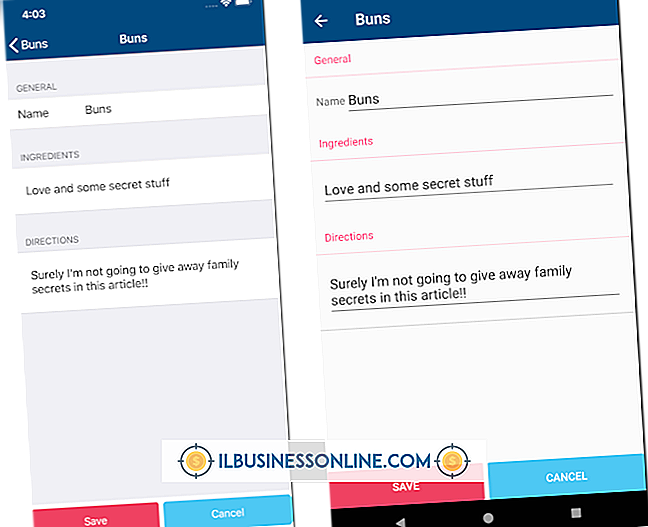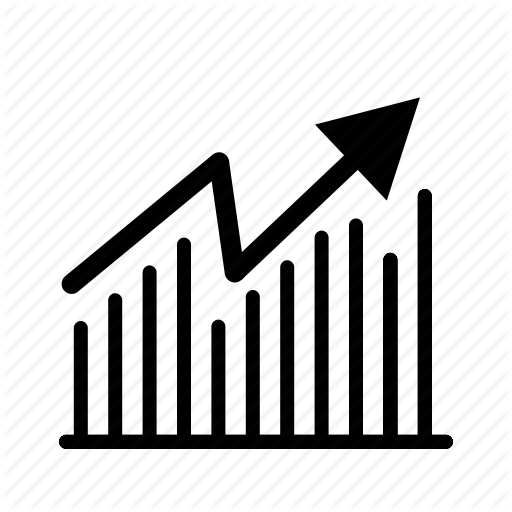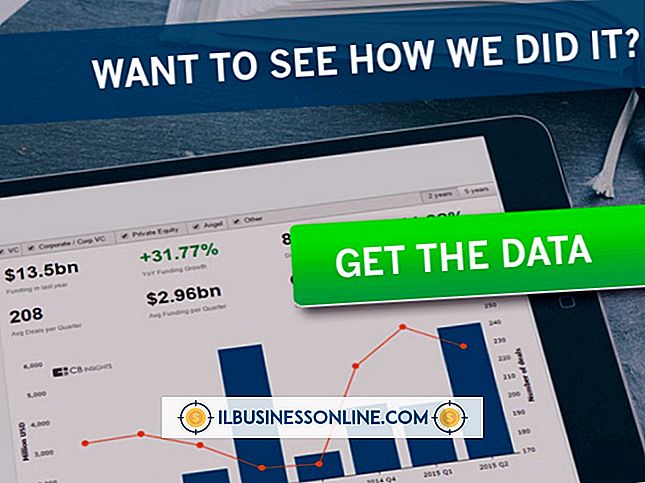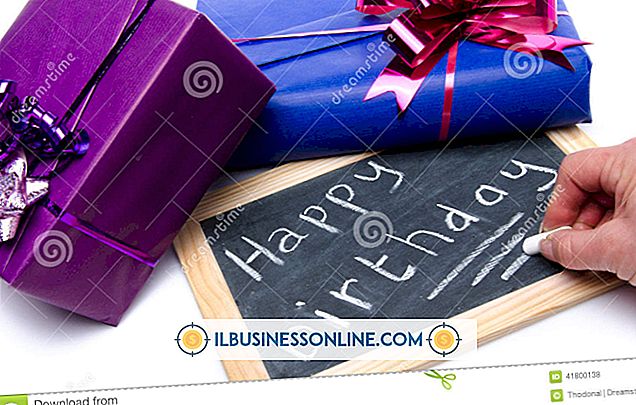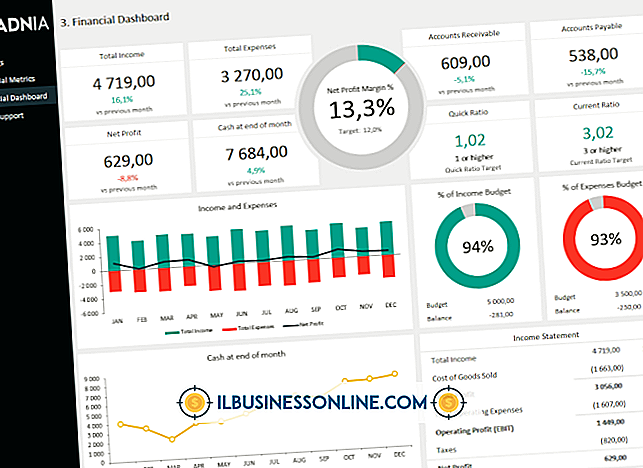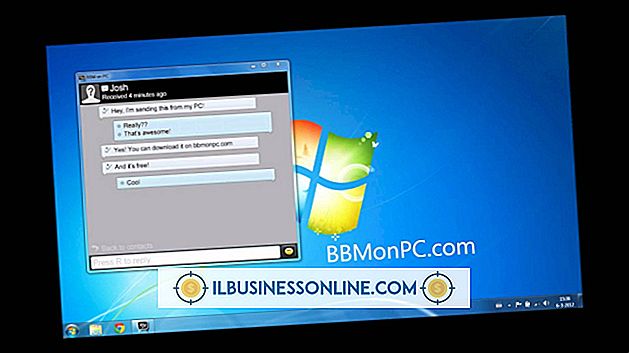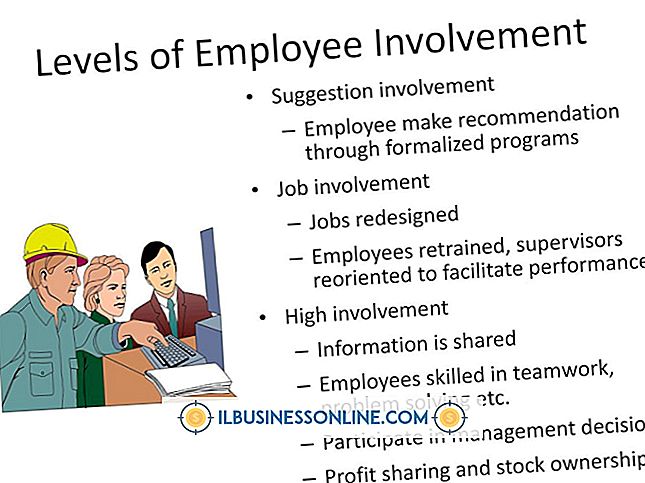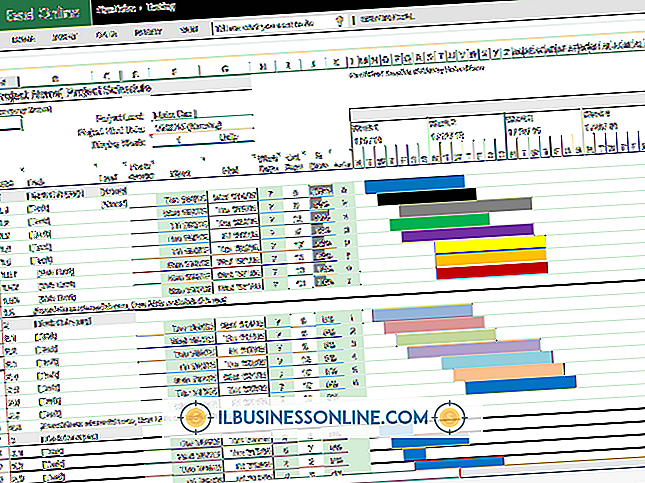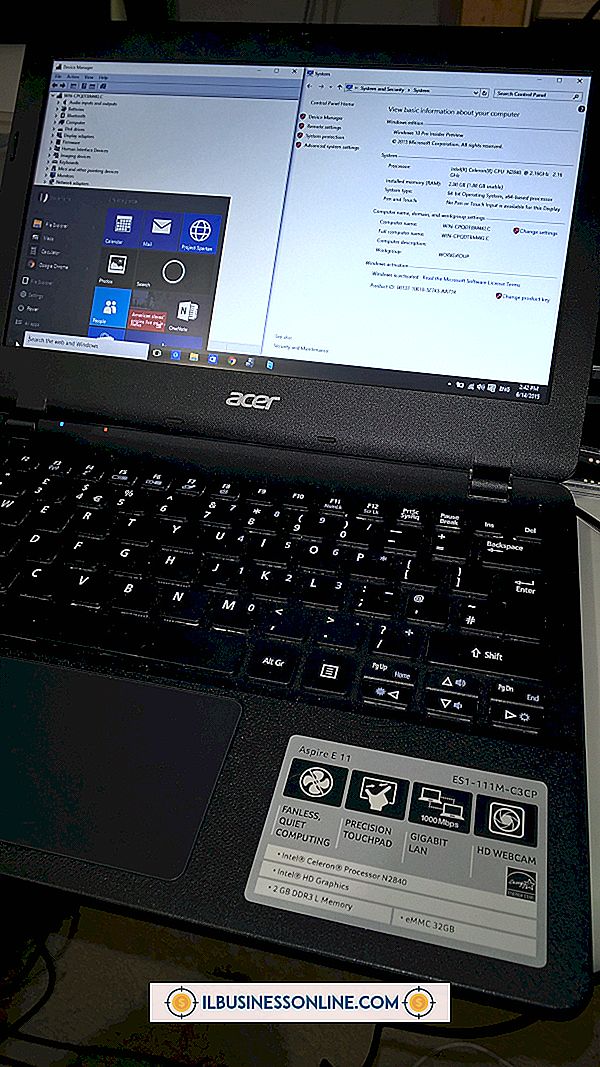Cara Membatalkan Transaksi di QuickBooks

Penyimpanan catatan dalam bisnis kecil adalah lancar. Hal-hal terjadi setiap hari yang dapat berubah beberapa saat kemudian, dari pesanan ke faktur. Pembayaran kartu kredit mungkin tidak melalui, cek pelanggan terpental dan bahkan pengiriman yang Anda terima dari vendor Anda mungkin tidak berjalan seperti yang Anda rencanakan. Untungnya, QuickBooks memungkinkan Anda membatalkan atau menghapus transaksi untuk membantu Anda menjaga buku Anda bebas dari kesalahan.
1.
Arahkan ke transaksi yang ingin Anda batalkan atau hapus. Anda dapat memindai melalui jenis transaksi menggunakan tombol "Sebelumnya" dan "Berikutnya" atau Anda dapat mengklik dua kali pada transaksi dalam laporan keuangan atau pada laporan detail pelanggan atau vendor untuk mengaksesnya.
2.
Klik menu "Edit" dan klik "Void." Opsi "Batal" dapat diikuti oleh jenis transaksi yang Anda batalkan. Ini nol semua jumlah dan jumlah dalam transaksi tetapi menyimpan nomor transaksi sehingga Anda dapat mengubahnya lagi di masa depan jika Anda ingin atau menyimpan catatan bahwa transaksi terjadi. Transaksi batal adalah opsi yang baik untuk pembayaran pelanggan yang dikembalikan untuk dana tidak mencukupi karena menunjukkan faktur yang sesuai masih terhutang. Untuk alasan yang sama, ini adalah opsi yang baik untuk pembayaran ke vendor yang terpental. Anda bisa mengklik opsi "Hapus" di menu "Edit", jika Anda ingin menghapus transaksi dari catatan Anda sepenuhnya.
3.
Tekan tombol "Simpan". Jika Anda ingin membatalkan perubahan yang Anda lakukan pada transaksi sebelum menyimpannya, tekan tombol "Kembalikan".
Peringatan
- Anda tidak dapat membatalkan transaksi yang dibatalkan setelah Anda menyimpannya, tetapi Anda dapat memasukkan kembali informasi sebelumnya ke dalam template yang dibatalkan untuk mengubahnya kembali.